当前位置:首页 > 大白菜资讯 > vdm虚拟光驱怎么用?小编教你vdm虚拟光驱怎么用图文教程
vdm虚拟光驱怎么用?小编教你vdm虚拟光驱怎么用图文教程
日期:2020-11-17 | 时间:17:43
说到虚拟光驱的使用方法,很多朋友都觉得一脸懵。其实,现在很多人都知道可以使用虚拟光驱安装系统,但是却不清楚vdm虚拟光驱怎么使用。针对这个问题,大白菜整理了一些资料,下面小编教你vdm虚拟光驱怎么用图文教程吧!
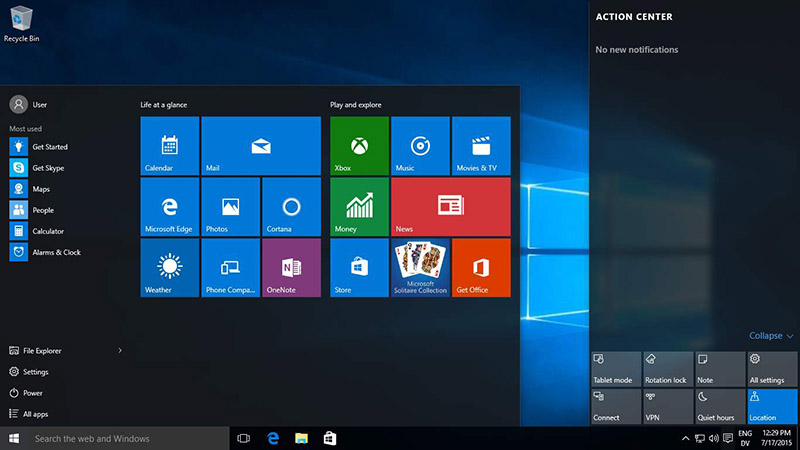
方法一:
1、 除了u盘重装系统之外,,你还可以使用vdm虚拟光驱进行安装系统了,确实非常方便快捷
2、 下载并安装vdm虚拟光驱之后,点击“装载”
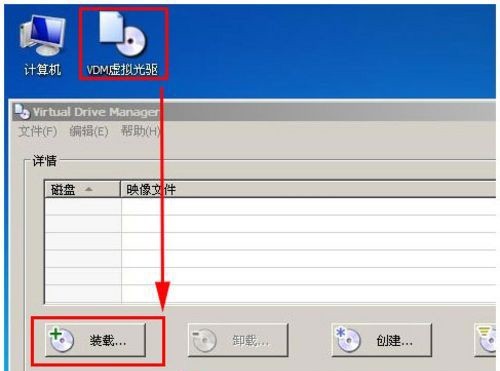
3、 弹出装载映像文件窗口的时候,点击“浏览”
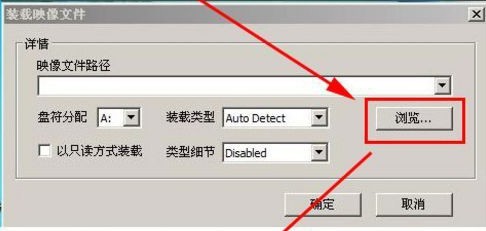
4、 然后,找到对应的ISO系统文件,点击“打开”后,继续点击“确定”
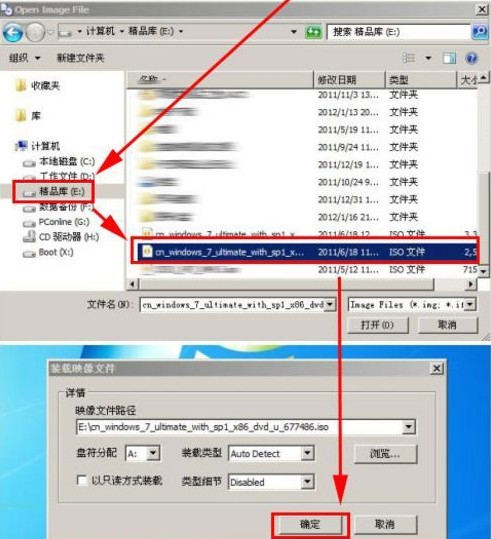
5、 回到原页面时,你就可以看见Windows系统镜像ISO文件装载完成,你可以继续进行下一步操作了
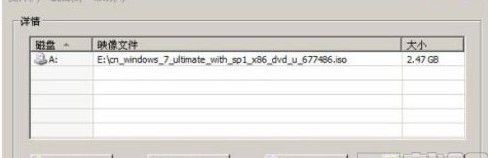
方法二:
1、 都知道虚拟光驱可以读取镜像文件,比如说iso的系统安装文件,首先下载vdm虚拟光驱
2、 下载后打开就直接运行,下面就是其中一款vdm虚拟光驱的界面
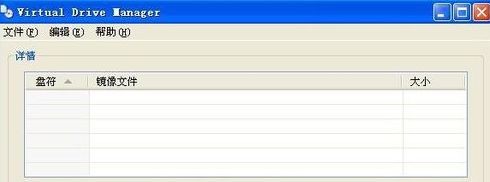
3、 我们点击文件-装载
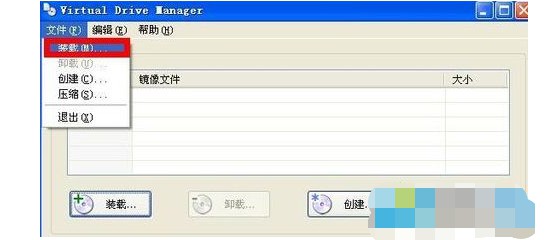
4、 然后,就会弹出装载镜像文件界面
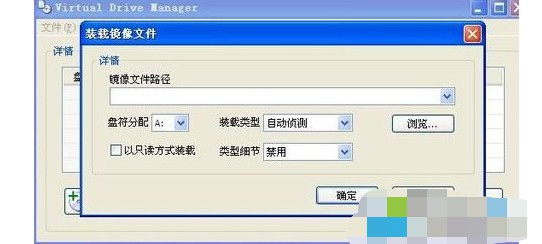
5、 我们点击浏览,查找ISO镜像文件
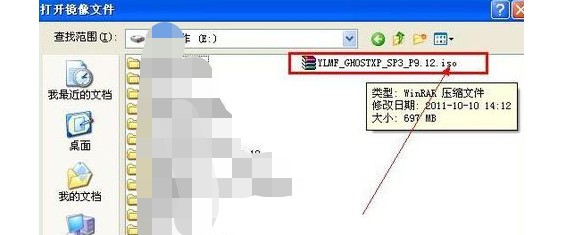
6、 然后,点击选择你的镜像文件,点击打开并确定
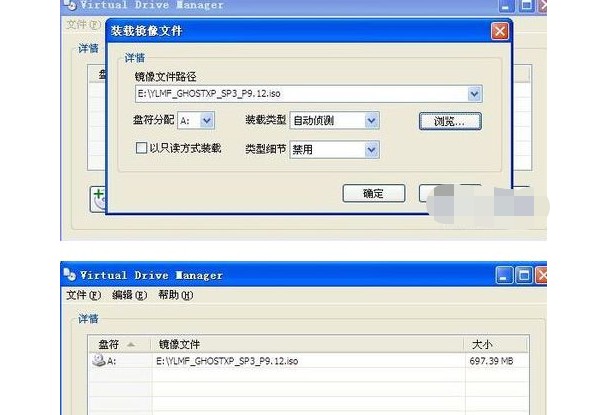
7、 之后,你打开我的电脑,在可移动存储设备处,就会看到多了一个盘符,最后你双击就可以打开这个iso的镜像文件了
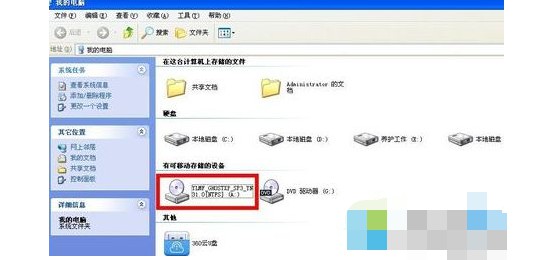
以上就是vdm虚拟光驱怎么用的图文教程了。如果你也想要使用虚拟光驱,但是不知道怎么去操作的话,可以参考以上的方法进行操作。相信你有虚拟光驱工具,就可以使用这个工具制作虚拟光驱,然后就可以进行安装系统了。

